Tipps & Tricks
16.09.2010, 06:06 Uhr
Riesen-Mails verhindern
Problem: Wenn ich mit meinem Laptop mit Windows XP SP3 unterwegs bin, möchte ich in Outlook Express nicht alle Mails herunterladen. Sondern nur jene von bestimmten Absendern und ohne grosse Beilagen. Gibts das?
Lösung: Sie haben mehrere Möglichkeiten, je nach dem, ob Sie ein Zusatzprogramm wünschen oder ob gar ein Umstieg z.B. auf Thunderbird in Frage kommt.
Webmail: Die meisten Mailprovider bieten ein Webinterface zum Mailkonto. Das bedeutet, dass Sie sich wahlweise direkt über eine Webseite Ihres Mailproviders in Ihr Postfach einloggen können. Dort sehen Sie alle wartenden Mails inkl. Absender, Betreff und Grösse aufgelistet. Sie können dort alle Mails direkt lesen, beantworten, löschen - ganz wie Ihnen beliebt.
Zusatzprogramm: Falls Ihnen das Webinterface zu umständlich ist und Sie bei Outlook Express bleiben wollen, greifen Sie zu einem Zusatzprogramm wie z.B. Poptray oder Magic Mail Monitor. Damit können Sie die Mails kurz sichten und gegebenenfalls die unerwünschten Mails direkt auf dem Server löschen.
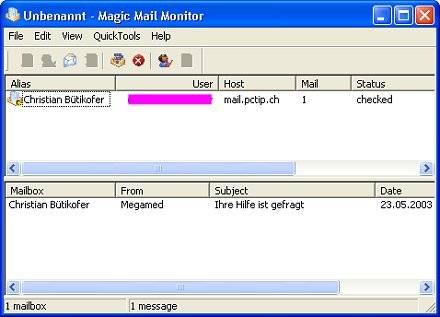
Magic Mail Monitor: Blick ins Postfach, ohne alles herunterzuladen
IMAP statt POP3: Verwalten Sie Ihr Mailkonto via IMAP anstelle von POP3, sofern Ihr Mailprovider IMAP unterstützt. Damit werden die Mails erst heruntergeladen, wenn Sie sie in der Mailübersicht anklicken.
Thunderbird: Mozilla Thunderbird ist das weitaus vielseitigere Mailprogramm als Outlook Express. Falls Sie keinen wichtigen Grund haben, beim seit Jahren stagnierten «Dinosaurier» Outlook Express zu bleiben, dann steigen Sie um. Denn darin ist es ganz einfach, die Mails gezielt zu lesen, ohne alles herunterladen zu müssen.
Öffnen Sie nach dem Umstieg das Menü Extras/Konteneinstellungen/Server-Einstellungen. Aktivieren Sie die Option «Nur die Kopfzeilen herunterladen». Damit wird Thunderbird beim Checken der Mails nur Informationen wie Absender, Betreff, Datum und Grösse herunterladen. Diese Infos lassen Sie sich in der Mailübersicht anzeigen. Blenden Sie einfach noch kurz die Spalte «Grösse» ein: Rechte Maustaste auf einen Spaltentitel und ein Haken bei «Grösse». Die Spalte können Sie per Maus auch ganz nach vorne ziehen.
Von nun an erscheint im Vorschaubereich einer frischen Mail nur noch so etwas wie im folgenden Screenshot. Ob Sie die Mail herunterladen wollen, entscheiden Sie anhand der Kopfzeile und der Spalte «Grösse»:
Klicken Sie darin bei Bedarf auf «Klicken Sie hier, um die ganze Nachricht vom Server herunterzuladen». (PCtipp-Forum)
Kommentare
Es sind keine Kommentare vorhanden.






